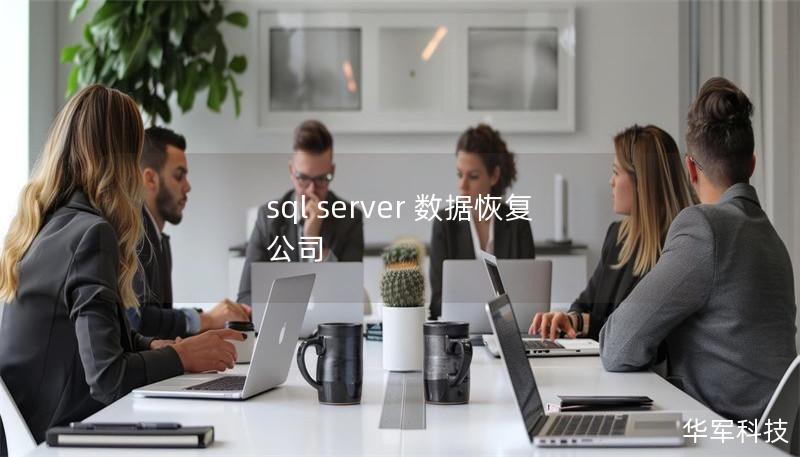在现代生活中,移动硬盘几乎成了我们随身携带的重要工具,无论是用于存储工作文件、备份家庭照片,还是转移大型视频文件,它们都以其超大的容量和便捷性为人们提供了极大的便利。许多人可能都遇到过移动硬盘突然无法显示的问题。这种情况可能让你瞬间陷入恐慌,尤其当硬盘里存有重要文件时。遇到移动硬盘不显示该怎么办?今天,我们就来为你全面解析移动硬盘不显示的原因及解决方案,确保你的数据安全无忧。
移动硬盘不显示的常见原因
在解决问题之前,首先我们需要弄清楚移动硬盘为什么会不显示。通常来说,导致移动硬盘无法识别的原因可以归为以下几类:
USB接口或线缆故障
最简单且常见的原因之一就是USB接口或线缆存在问题。有时我们频繁插拔USB接口,导致接口松动或出现物理损坏。劣质或老化的USB线缆也可能是移动硬盘不显示的元凶。检查线缆是否有破损,或者尝试更换接口和线缆,可能会让问题迎刃而解。
驱动程序问题
计算机无法识别硬盘的另一个常见原因是驱动程序故障。驱动程序是硬件和操作系统之间的桥梁,如果驱动程序出现问题,计算机就无法正确识别硬盘。此时,你可以尝试通过设备管理器更新或重新安装驱动程序。
如果你的移动硬盘文件系统发生错误或损坏,硬盘即使连接上了计算机,也无法显示出来。特别是当你使用不同的设备频繁读取硬盘内容时,不同系统的文件格式可能会引发冲突。此时,建议使用Windows的“磁盘管理”工具检查硬盘的状态,并尝试修复文件系统。
硬盘电源不足
有些容量较大的移动硬盘需要额外的电源支持,如果电脑的USB接口不能提供足够的电流,硬盘可能会无法启动或显示。在这种情况下,可以尝试使用带有外接电源的USB集线器,或者连接到其他设备来排除电力不足的问题。
解决方案解析
检查USB接口和线缆
换一个USB接口或线缆连接移动硬盘。如果是台式机,建议插入机箱后面的USB接口,因为这些接口通常比前置接口更加稳定。如果你确定线缆没有问题,且设备本身也没有物理损坏,那么问题可能出在硬盘或系统设置上。
更新或重装驱动程序
打开“设备管理器”(右键点击“此电脑”,选择“管理”,然后点击“设备管理器”),找到“磁盘驱动器”选项,右键点击你的移动硬盘设备,选择“更新驱动程序”。如果这一步无法解决问题,可以尝试卸载该设备,然后重新插入硬盘,系统将会自动重新安装驱动程序。
使用磁盘管理工具修复硬盘
当移动硬盘由于文件系统错误而不显示时,Windows的“磁盘管理”工具可能是你最好的朋友。你可以通过右键点击“此电脑”,选择“管理”,然后进入“磁盘管理”。在这里,你可以看到所有连接到电脑的硬盘设备。即便硬盘不显示在资源管理器中,也很可能会在磁盘管理中显示为“未分配”或“未初始化”。如果硬盘未被初始化,右键点击它,选择“初始化磁盘”即可。如果是文件系统错误,尝试右键点击硬盘分区,选择“检查”或“修复”选项。
运行CHKDSK命令
当移动硬盘文件系统损坏时,命令提示符中的“CHKDSK”命令可以帮你检查并修复磁盘错误。打开命令提示符(以管理员身份运行),然后输入命令chkdsk[盘符]/f,按下回车键后,系统将会自动修复文件系统中的错误。这个方法特别适用于移动硬盘因断电、意外移除等原因导致的文件系统损坏问题。
使用第三方数据恢复软件
如果以上方法都无效,移动硬盘仍然不显示,那么你可能需要依赖一些专业的第三方数据恢复软件。这类软件可以帮助你扫描硬盘上的数据,即使硬盘本身未被系统识别,也有可能通过软件直接读取硬盘中的文件。常见的数据恢复软件包括EaseUSDataRecovery、Recuva等,它们可以帮助你最大限度地恢复重要文件。
物理损坏怎么办?
如果经过上述所有步骤,移动硬盘依然不显示,那么硬盘可能出现了物理损坏。这种情况下,建议停止一切自行操作,并及时联系专业的硬盘修复和数据恢复公司。他们具备专业的工具和技术,可以拆解硬盘并尝试从损坏的盘片中恢复数据。
如何预防移动硬盘不显示问题?
预防永远比修复更重要。为了减少移动硬盘不显示的问题发生,建议大家注意以下几点:
定期备份数据:无论是移动硬盘还是内置硬盘,数据都应该定期备份到云端或其他存储设备上。
避免频繁插拔硬盘:频繁插拔或强行断开硬盘可能会导致文件系统损坏,建议每次都按规范安全弹出设备。
选择优质线缆和设备:劣质的USB线缆和设备可能会导致电源不足或数据传输不稳定,建议选择质量有保障的配件。
通过本文的详细介绍,你应该对移动硬盘不显示的原因和解决方法有了清晰的了解。无论是硬件问题还是软件问题,掌握正确的处理步骤能够让你从容应对,保护宝贵的数据。下一次当你的移动硬盘不显示时,记得冷静分析,逐步排查,尽快恢复正常使用。